電話メモの検索
キーワードや条件を指定し、電話メモを利用しているユーザーや電話メモの履歴を検索します。
ユーザーを検索する
電話メモを利用しているユーザーを検索します。
操作手順:
-
ヘッダーのアプリのアイコン
をクリックします。
-
[電話メモ]をクリックします。
-
「電話メモ」画面で、目的のユーザーが所属する組織を選択します。
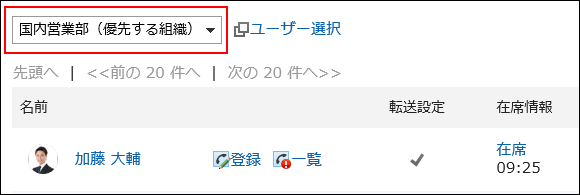
-
検索ボックスにキーワードを入力し、[電話メモ検索]をクリックします。
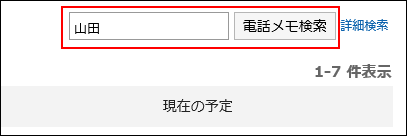
次のいずれかの項目にキーワードを含むユーザーを検索します。
- ユーザーの名前
- 英語名
- ログイン名
- よみ
- メールアドレス
- 役職
キーワードを何も入力せずに検索するか、[詳細検索]をクリックすると、手順5の「電話メモの検索」画面が表示されます。
-
「電話メモの検索」画面で、検索結果を確認します。
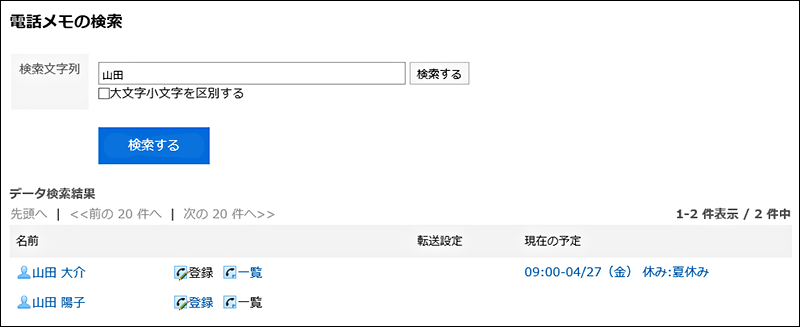
-
再検索する場合は、検索条件を設定し、[検索する]をクリックします。
設定できる検索条件は、次のとおりです。
- 検索文字列
検索キーワードを入力します。大文字小文字を区別して検索できます。
電話メモの履歴を検索する
指定したユーザーが過去に受信した電話メモを検索します。
操作手順:
-
ヘッダーのアプリのアイコン
をクリックします。
-
[電話メモ]をクリックします。
-
「電話メモ」画面で、目的のユーザーの[一覧]をクリックします。
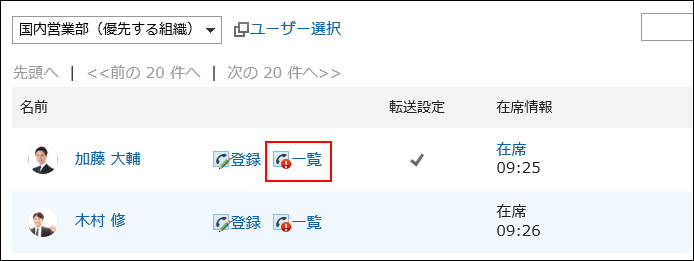
-
検索ボックスにキーワードを入力し、[電話メモ履歴検索]をクリックします。
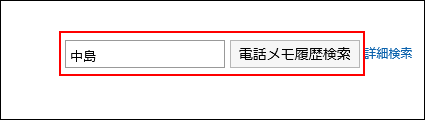
次のいずれかの項目にキーワードを含む電話メモを検索します。
- 伝言
- 受信者名
- 発信者名
キーワードを何も入力せずに検索するか、[詳細検索]をクリックすると、手順5の「電話メモの履歴検索」画面が表示されます。
-
「電話メモの履歴検索」画面で、検索結果を確認します。
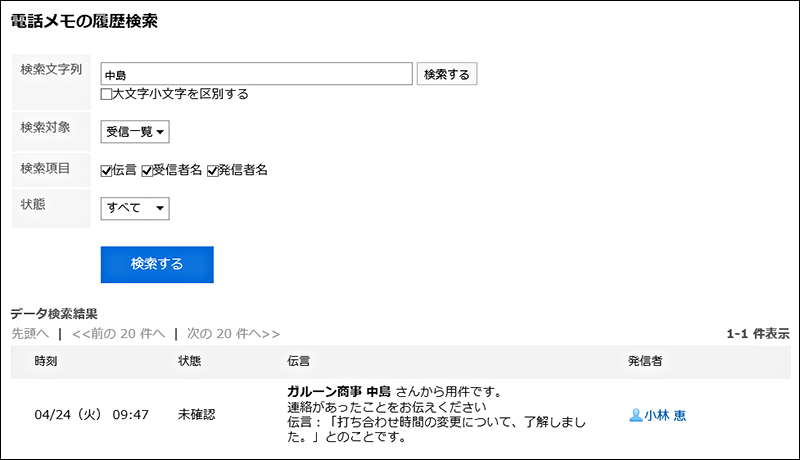
-
再検索する場合は、検索条件を設定し、[検索する]をクリックします。
設定できる検索条件は、次のとおりです。
- 検索文字列:
検索キーワードを入力します。大文字小文字を区別して検索できます。 - 検索対象:
電話メモ履歴を検索する対象を選択します。 - 検索項目:
検索項目を指定して検索します。 - 状態:
検索する電話メモ履歴の状態を選択します。
- 検索文字列: